vivox7USB调试怎么打开?开启教程步骤详解
VIVO X7开启USB调试的必要性
USB调试模式是Android系统提供的一种开发者选项,开启后允许电脑通过USB与手机进行深度数据交互,如安装第三方应用、获取系统日志、刷机或使用专业工具进行数据备份等,对于VIVO X7用户而言,若需使用电脑管理文件、运行ADB命令或进行系统维护,正确开启USB调试是前提条件,需要注意的是,该模式主要用于技术操作,普通用户日常使用时建议关闭,以避免潜在的安全风险。

开启USB调试的详细步骤
进入设置菜单
- 方法一:从手机屏幕顶部下滑调出控制中心,点击右上角的【设置】图标(齿轮状),进入系统设置界面。
- 方法二:在主屏幕找到并点击【设置】应用,直接进入设置列表。
找到“关于手机”选项
在设置列表中,向下滑动至底部,点击【关于手机】(部分系统版本可能显示为“系统管理”或“设备”),此处集中展示了手机的硬件及软件信息,是开启开发者选项的关键入口。
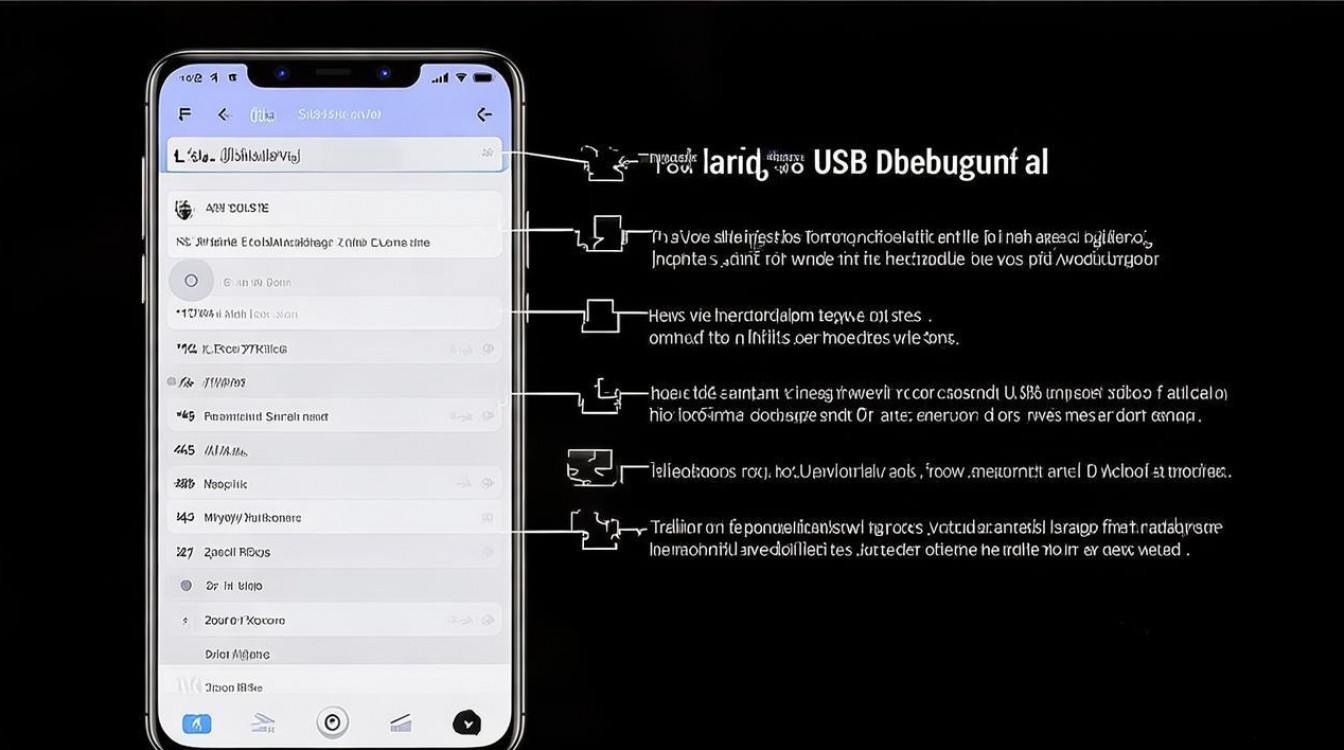
连续点击“版本号”激活开发者模式
- 在“关于手机”界面中,找到【版本号】(通常位于“系统信息”栏下)。
- 连续点击【版本号】7次左右,屏幕会提示“您已处于开发者模式”或“正在开启开发者模式”,同时返回设置列表时,会发现新增【开发者选项】菜单。
开启USB调试开关
- 返回设置主界面,向下滑动并点击【开发者选项】(若未显示,可在设置顶部搜索栏输入“开发者选项”快速定位)。
- 在开发者选项列表中,找到并开启【USB调试】开关(右侧按钮变为蓝色)。
- 部分系统版本首次开启时会弹出“允许USB调试调试”的提示,点击【确定】即可完成设置。
常见问题及解决方法
开启USB调试后电脑无法识别手机
原因:可能是USB驱动未安装或连接模式不正确。
解决方法:
- 在手机连接电脑时,状态栏会弹出USB用途选择弹窗,选择【传输文件(MTP)】模式。
- 若未弹出弹窗,可在【开发者选项】中找到【默认USB配置】选项,将其设置为【MTP】。
- 电脑端安装VIVO官方PC套件或驱动程序(可通过VIVO官网下载)。
开发者选项菜单隐藏
原因:系统版本较新或误关闭了开发者模式。
解决方法:
- 重复“连续点击版本号7次”的操作,重新激活开发者模式。
- 若仍无法显示,检查系统更新至最新版本(设置-系统升级-立即检查更新)。
USB调试开关为灰色不可点击
原因:当前未获得管理员权限或系统限制。
解决方法:
- 确保手机未开启“儿童模式”或“隐私空间”等受限模式。
- 重启手机后再次尝试开启。
USB调试模式的应用场景
| 应用场景 | 说明 |
|---|---|
| 安装第三方APK | 通过ADB命令或第三方工具(如豌豆荚)在电脑上直接安装手机未上架的应用。 |
| 数据备份与恢复 | 使用专业工具(如TWRP)通过USB调试进行系统级数据备份或恢复。 |
| 系统日志获取 | 开发者通过ADB logcat命令获取手机运行日志,便于问题排查。 |
| 刷机与Root | 部分刷机工具需依赖USB调试模式与手机建立连接,完成系统刷写或Root操作。 |
注意事项
- 安全风险:开启USB调试后,电脑可能获得手机的部分控制权限,请避免连接来路不明的设备,防止数据泄露。
- 耗电影响:开发者选项中的部分功能(如“保持唤醒状态”)可能增加耗电,非使用建议关闭。
- 系统兼容性:不同系统版本的VIVO X7可能在菜单名称或路径上略有差异(如“关于手机”可能为“本机”),操作时以实际界面为准。
- 恢复出厂设置:若手机恢复出厂设置,开发者选项会被重置,需重新开启USB调试。
通过以上步骤,VIVO X7用户可轻松开启USB调试模式,为后续的技术操作或数据管理提供便利,建议在非使用期间关闭该功能,以保障手机安全,若遇到复杂问题,可参考VIVO官方客服指南或社区论坛寻求进一步帮助。
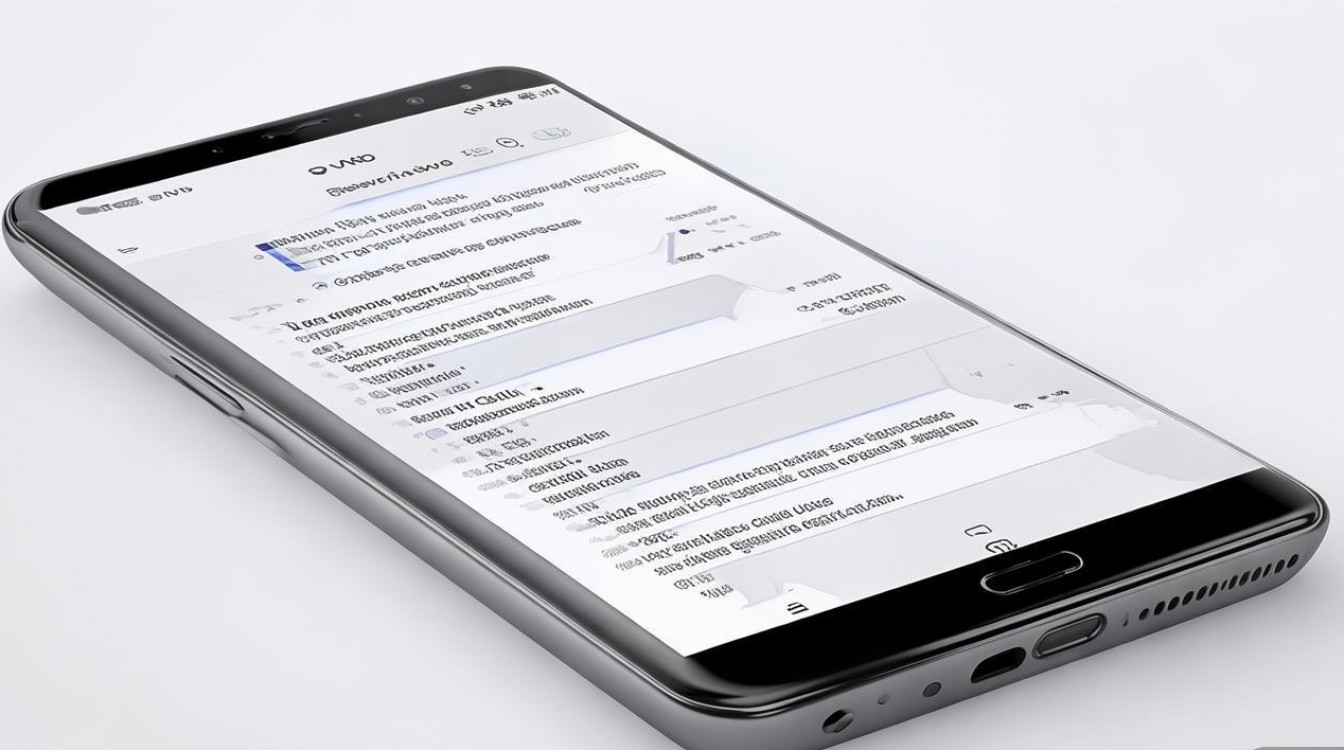
版权声明:本文由环云手机汇 - 聚焦全球新机与行业动态!发布,如需转载请注明出处。




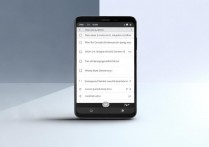
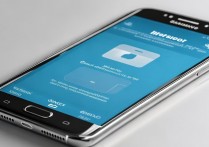
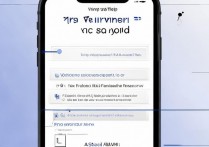





 冀ICP备2021017634号-5
冀ICP备2021017634号-5
 冀公网安备13062802000102号
冀公网安备13062802000102号